Taula de continguts
Si teniu molts fulls de treball en un llibre d'Excel i navegueu per Google per trobar una manera ràpida de trobar un full específic o tots els noms de fulls, aleshores esteu al lloc correcte! En aquest article, parlarem de 2 mètodes efectius per cercar per nom de full al llibre d'Excel amb il·lustracions adequades.
Baixeu el quadern de pràctiques
Podeu baixar el quadern d'Excel següent per a la vostra pràctica.
Cerca el nom del full.xlsm
2 mètodes efectius per cercar el nom del full en un llibre de treball d'Excel
En aquesta secció, apreneu 2 mètodes per cercar noms de fulls de treball en un llibre d'Excel amb il·lustracions i explicacions adequades.
1. Feu clic amb el botó dret al botó de navegació per trobar el nom del full
Trobareu el botó de navegació del vostre Llibre de treball d'Excel just a sobre de la barra d'estat.

En un llibre de treball d'Excel que conté molts noms de fulls, podeu trobar ràpidament el full que voleu amb aquest botó. Només heu d'executar els passos següents.
Passos:
- Feu clic dret al botó de navegació de el vostre llibre de treball Excel.
Veureu un quadre de diàleg que conté tots els noms de fulls al vostre llibre de treball Excel.
- Ara trieu el full específic que que necessiteu i, finalment, premeu D'acord .

Això us navegarà fins al full seleccionat.
Llegir més: Com obtenir el nom del full d'Excel (2 mètodes)
2.Utilitzeu el codi VBA per cercar el nom del full en un llibre de treball d'Excel
Podeu trobar fàcilment els noms dels fulls utilitzant determinades macros de VBA. Aquí veurem com fer-ho.
2.1 Cerca amb VBA i navega des de la llista de noms de fulls
Aquí, el codi VBA enumerarà tots els noms de fulls a la Quadern de treball Excel. En aquesta secció, aprendrem com podem obtenir la llista de tots els noms de fulls del llibre d'Excel mitjançant el codi VBA . Per a això, només has de seguir els passos següents.
Passos:
- Primer, aneu a la pestanya Desenvolupador .
- A continuació, feu clic a l'opció Visual Basic de la pestanya Desenvolupador i apareixerà una finestra VBA .
O bé, si premeu les tecles Alt+F11 juntes, apareixerà una finestra VBA .
- A continuació, feu clic a Insereix pestanya de la barra de menú de la finestra VBA .
- A continuació, feu clic a Mòdul .
Això obrirà un nou Finestra del mòdul.
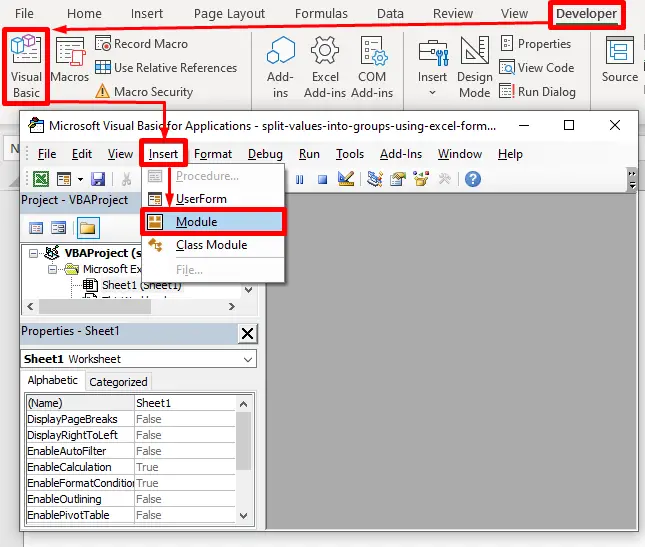
- Ara, copieu el codi VBA següent i enganxeu-lo a la finestra Mòdul .
3587
- Feu clic a Executar de la barra de menú o premeu F5 per executar el codi VBA .
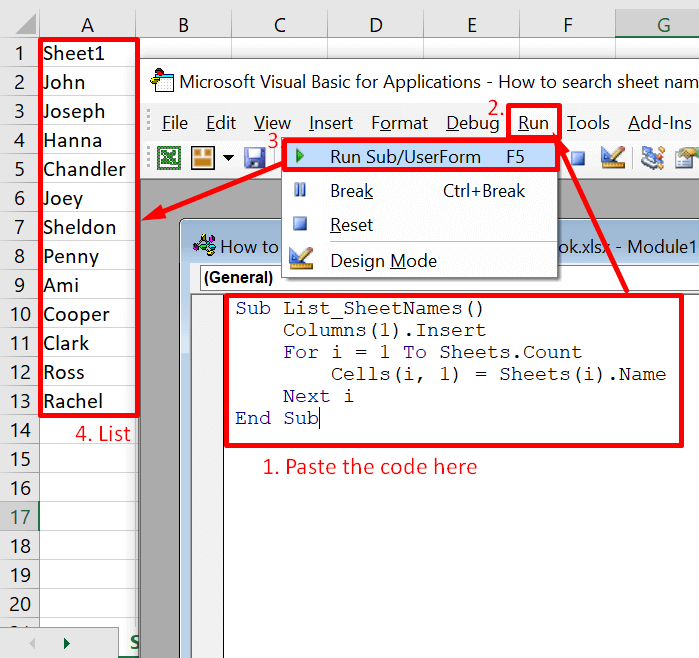
Això crearà una llista de tots els noms de fulls de treball del vostre full de treball actual.
- Ara per saltar al full necessari, podeu assignar un hiperenllaç a aquests noms de fulls. Continueu seguint els passos per afegir un hiperenllaç a cadascun delsfulls.
- Feu clic amb el botó dret al nom del full que heu seleccionat.
- Aneu a l'opció Enllaç > Insereix l'enllaç .
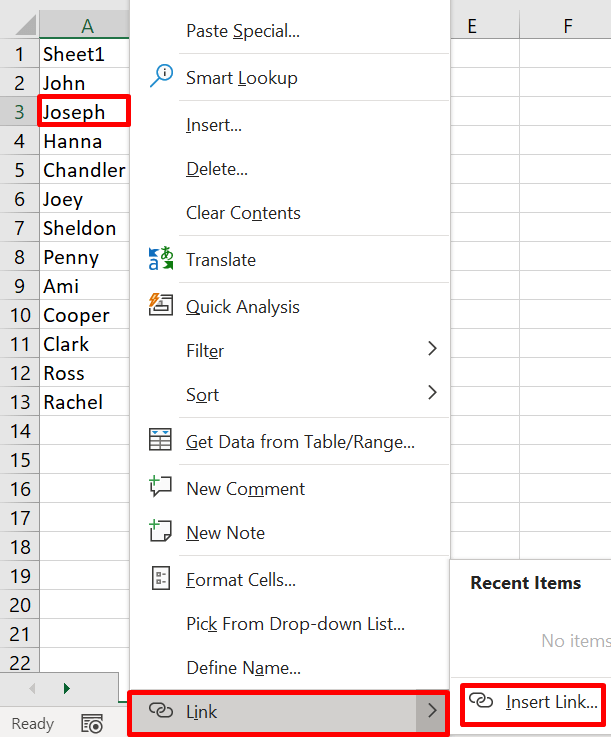
- Seleccioneu Col·loqueu en aquest document .
- Seleccioneu el vostre full específic.
- Premeu D'acord .
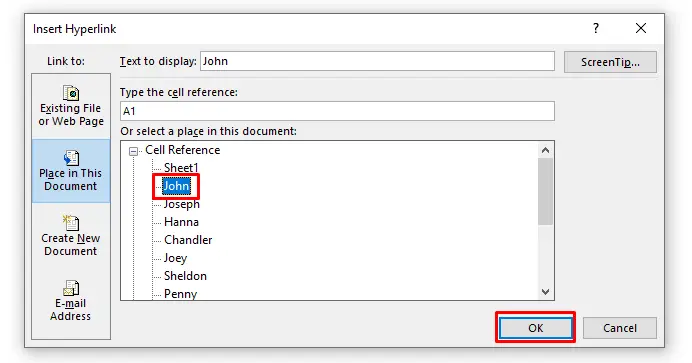
Ara si feu clic als enllaços creats, us portarà al full de treball corresponent.

Llegir més: Com llistar el nom del full a Excel (5 mètodes + VBA)
2.2 Cerca escrivint el nom del full al quadre d'entrada
Aquest codi VBA us proporcionarà un quadre de cerca mitjançant la funció InputBox . Heu d'escriure el nom del full al quadre de cerca i el Codi us portarà al vostre full desitjat! Els passos són senzills com els següents.
Passos:
- En primer lloc, aneu a la pestanya Desenvolupador . A continuació, feu clic al botó Visual Basic .
- A continuació, aneu a la pestanya inseriu i seleccioneu Mòdul. Obrirà una nova finestra Mòdul en la qual haureu d'enganxar el codi VBA següent.
Si no teniu el Desenvolupador pestanya a l'aplicació d'Excel, activeu-la o premeu Alt+F11 . Això obrirà directament una finestra de mòdul nova.
- Ara copieu el codi VBA següent i enganxeu-lo al mòdul.
7106

- A continuació, fent clic al botó Executar a la barra de menú de la pestanya Visual Basic o prement F5, apareixerà un quadre de cerca de fulls.amunt.

- Anoteu el nom del full que necessiteu cercar i feu clic a D'acord .
- Apareixerà un altre quadre de diàleg i us indicarà si s'ha trobat el full o no. Heu de tancar-lo.

Nota:
Aquest codi VBA necessita un nom de full que coincideixi exactament.
Llegir més: Com cercar el nom del full amb VBA a Excel (3 exemples)
Conclusió
En aquest article es parla de com cercar noms de full en un Excel llibre de treball amb i sense codis VBA. Espero que us sigui útil aquest tutorial. Podeu visitar el nostre lloc web ExcelWIKI per obtenir més informació sobre contingut relacionat amb Excel. Si us plau, deixeu anar els comentaris, els suggeriments o les consultes si en teniu a la secció de comentaris a continuació.

